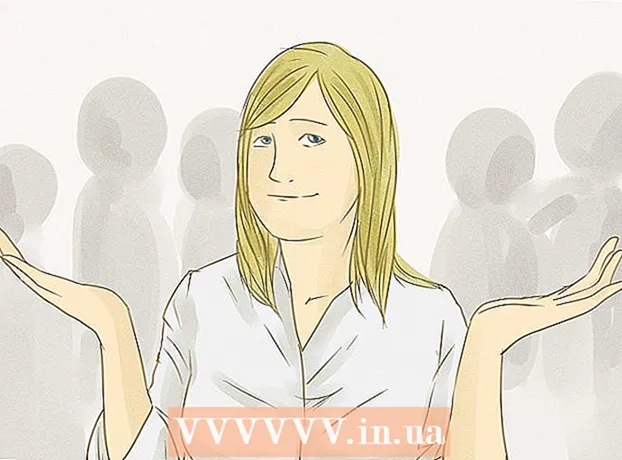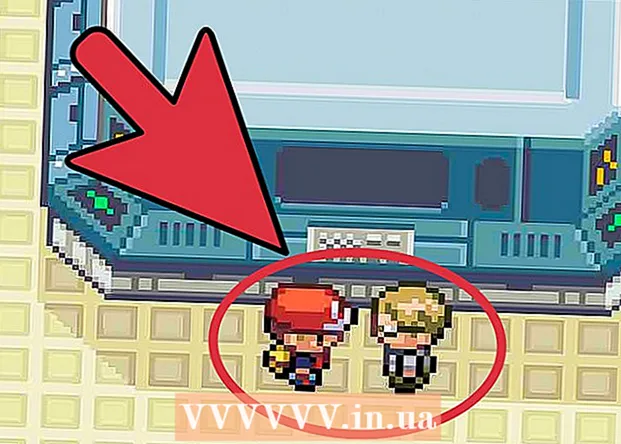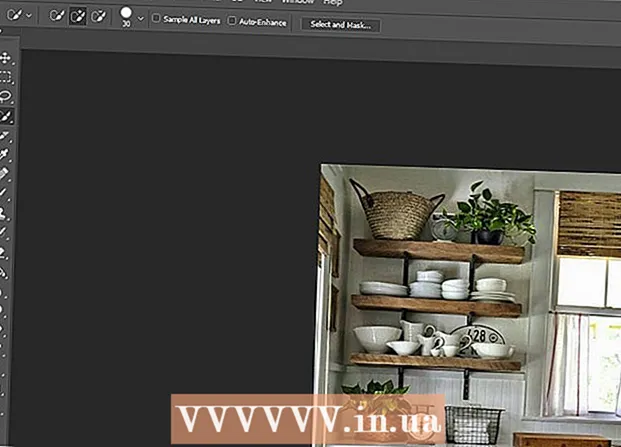作者:
Charles Brown
创建日期:
6 二月 2021
更新日期:
1 七月 2024

内容
是否要将Excel文档转换为Word文档? Excel没有将Excel文件转换为Word文件的功能,并且Word无法直接打开Excel文件。但是可以将Excel表复制并粘贴到Word中,然后另存为Word文档。阅读本指南以了解如何将Excel表插入Word文档。
踩
方法1(共2):将Excel数据复制并粘贴到Word中
 复制Excel数据。 在Excel中,通过单击并拖动,选择要移至Word的内容,然后按 Ctrl + C。.
复制Excel数据。 在Excel中,通过单击并拖动,选择要移至Word的内容,然后按 Ctrl + C。. - 按 Ctrl + 一种 选择图形中的所有数据,然后按 Ctrl + C。.
- 您也可以单击Excel中的“开始”菜单,然后单击“复制”。
- 如果您使用的是Mac,请按 ⌘命令 + C。 复制。
- 除了复制和粘贴Excel数据外,您还可以将图表从Excel粘贴到Word中。
 将您的Excel数据粘贴到Word中。 在Word文档中,将光标移到要放置表格的位置,然后按 Ctrl + V.。现在将表粘贴到Word中。
将您的Excel数据粘贴到Word中。 在Word文档中,将光标移到要放置表格的位置,然后按 Ctrl + V.。现在将表粘贴到Word中。 - 您也可以单击“主页”选项卡,然后单击“粘贴”。
- 如果您使用的是Mac,请按 ⌘命令 + V. 粘贴。
 选择您的粘贴选项。 在表格的右下角,单击“粘贴选项”以获取用于粘贴数据的各种选项。
选择您的粘贴选项。 在表格的右下角,单击“粘贴选项”以获取用于粘贴数据的各种选项。 - 如果您没有看到“粘贴选项”按钮,则说明您尚未激活它。为此,请转到“文件”>“选项”>“高级”。在“剪切,复制和粘贴”下,单击“显示粘贴选项按钮”复选框以激活此功能。
 单击“保留源格式”以使用Excel表格样式。
单击“保留源格式”以使用Excel表格样式。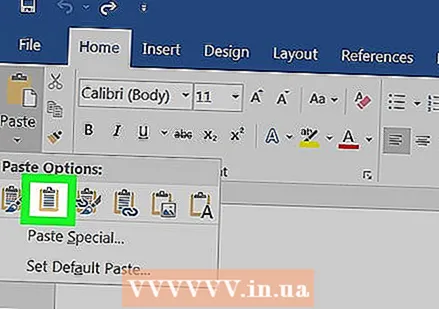 单击“使用目标样式”以使用表格的Word样式。
单击“使用目标样式”以使用表格的Word样式。 创建一个链接的Excel表。 Word具有使您可以链接到其他Office文件的功能。这意味着,如果您对Excel文件进行更改,则复制的表将在Word中更新。单击链接并保持源格式,或单击链接并使用目标样式来创建链接的Excel表。
创建一个链接的Excel表。 Word具有使您可以链接到其他Office文件的功能。这意味着,如果您对Excel文件进行更改,则复制的表将在Word中更新。单击链接并保持源格式,或单击链接并使用目标样式来创建链接的Excel表。 - 这两个选项与其他两个粘贴选项的样式来源相对应。
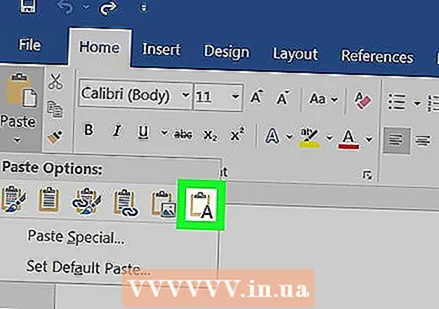 单击仅保留文本以粘贴没有任何格式的Excel数据。
单击仅保留文本以粘贴没有任何格式的Excel数据。- 使用此选项时,每一行将有其自己的段落,而列数据由制表符分隔。
方法2之2:在Word中插入Excel图表
 在Excel中,单击图表以将其选中,然后按 Ctrl + C。 复制它。
在Excel中,单击图表以将其选中,然后按 Ctrl + C。 复制它。 在Word中,按 Ctrl + V. 粘贴图表。
在Word中,按 Ctrl + V. 粘贴图表。 选择您的粘贴选项。 在表格的右下角,单击“粘贴选项”。
选择您的粘贴选项。 在表格的右下角,单击“粘贴选项”。 - 与粘贴Excel数据不同,粘贴图表时,有两组不同的选项可供选择。图表数据选项和格式选项。
 单击图表(链接到Excel数据),以便在更新Excel文件时更新图表。
单击图表(链接到Excel数据),以便在更新Excel文件时更新图表。 单击Excel Excel图表(整个工作簿)以从图表本身中打开Excel文件。
单击Excel Excel图表(整个工作簿)以从图表本身中打开Excel文件。- 要从图中打开Excel文件,请右键单击该图,然后单击“编辑数据”。的源文件将被打开。
 单击“图像”将图表粘贴为常规图像,如果源文件中的任何内容更改,该图像都不会更新。
单击“图像”将图表粘贴为常规图像,如果源文件中的任何内容更改,该图像都不会更新。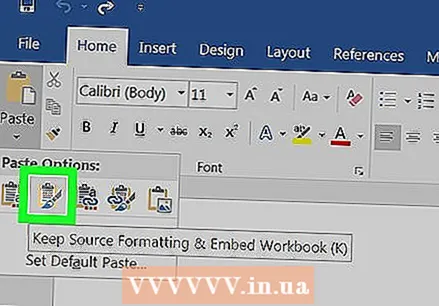 单击“保留源格式”以使用Excel表的格式。
单击“保留源格式”以使用Excel表的格式。 单击“使用目标主题”以对表使用Word格式。
单击“使用目标主题”以对表使用Word格式。